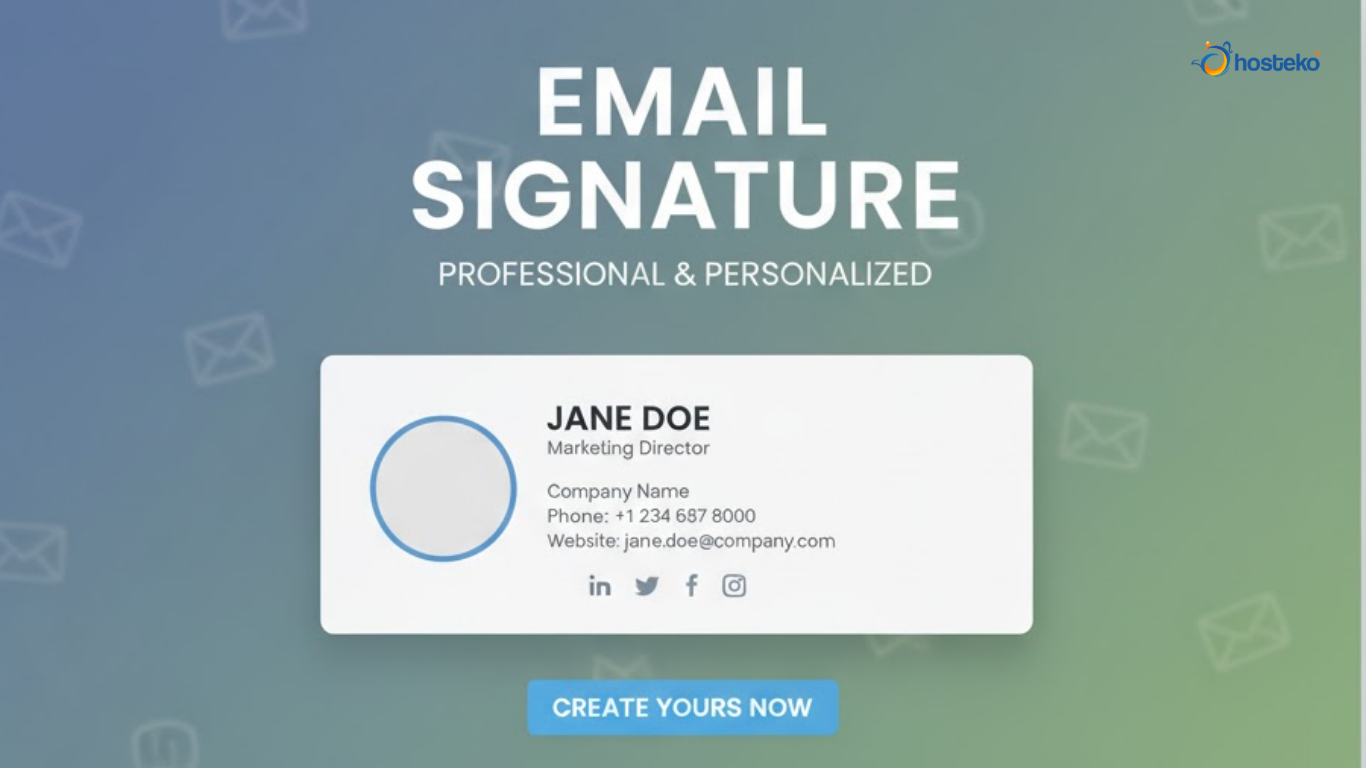Langkah-Langkah Membuat Email Signature di Outlook untuk Pemula
Di era digital, komunikasi melalui email menjadi salah satu kebutuhan utama, baik untuk urusan pribadi maupun pekerjaan. Salah satu layanan email yang populer dan banyak digunakan adalah Email Outlook dari Microsoft. Selain memungkinkan pengguna mengirim dan menerima pesan dengan mudah, Outlook juga menyediakan fitur tambahan seperti kalender, kontak, tugas, dan integrasi dengan aplikasi Microsoft 365. Hal ini menjadikannya lebih dari sekadar layanan email biasa, melainkan platform yang membantu pengguna meningkatkan produktivitas dan mengelola aktivitas sehari-hari dengan lebih efisien.
Definisi Email Signature
Email Outlook adalah layanan surat elektronik yang disediakan oleh Microsoft melalui platform Outlook.com atau aplikasi Microsoft Outlook. Layanan ini memungkinkan pengguna untuk mengirim, menerima, dan mengelola email secara efisien, baik untuk keperluan pribadi maupun profesional.
Selain fungsi email, Outlook juga dilengkapi dengan fitur kalender, kontak, tugas, dan catatan, serta terintegrasi dengan aplikasi Microsoft 365 seperti Word, Excel, dan Teams. Dengan begitu, Outlook tidak hanya memudahkan komunikasi, tetapi juga membantu meningkatkan produktivitas dan koordinasi dalam pekerjaan sehari-hari.
Contoh Signature Email
Agar email signature terlihat lebih menarik, Anda bisa menggunakan kombinasi seperti text, foto hingga informasi sosial media usaha atau bisnis Anda. Berikut adalah beberapa contoh signature yang bisa Anda gunakan.
Contoh 1 – Profesional Sederhana
Salam,
Budi Santoso
Marketing Manager | PT Kreatif Digital
Email: [email protected]
Telepon: +62 812-3456-7890
Website: www.kreatifdigital.com
Contoh 2 – Ringkas dan Modern
Terima kasih,
Andi Prasetyo
Email: [email protected]
Telepon: +62 811-2233-4455
Website: www.techhub.id
Contoh 3 – Dengan Informasi Lengkap
Salam Hormat,
Siti Rahmawati
Business Development | PT Solusi Cerdas
Email: [email protected]
Telepon: +62 813-9876-5432
Website: www.solusicerdas.com
LinkedIn: linkedin.com/in/sitirahmawati
Instagram: instagram.com/solusicerdas
Cara Membuat Signature di Outlook
Berikut langkah-langkah membuat email signature di Outlook dengan mudah:
1. Outlook Desktop (Windows / Mac)
-
Buka Outlook dan klik File → Options.
-
Pilih Mail → klik tombol Signatures….
-
Di jendela Signatures and Stationery:
-
Klik New untuk membuat signature baru.
-
Beri nama signature.
-
Di kotak Edit signature, ketik informasi yang ingin ditampilkan, misal:
-
-
Pilih signature yang baru dibuat sebagai default untuk:
-
New messages → otomatis muncul di email baru
-
Replies/forwards → otomatis muncul saat membalas atau meneruskan email
-
-
Klik OK untuk menyimpan.
2. Outlook Web (Outlook.com / Office 365)
-
Masuk ke akun Outlook Web.
-
Klik ikon gear (Settings) → pilih View all Outlook settings di bagian bawah.
-
Pilih Mail → Compose and reply.
-
Di bagian Email signature, ketik signature yang diinginkan.
-
Centang opsi:
-
Automatically include my signature on new messages
-
Automatically include my signature on messages I forward or reply to
-
-
Klik Save.
Tips Membuat Signature di Outlook
-
Gunakan font standar (Calibri, Arial) agar tampil rapi di semua email client.
-
Jangan terlalu panjang, cukup 4–6 baris.
-
Sertakan informasi penting: nama, jabatan, email, telepon, website.
-
Opsional: tambahkan tautan ke LinkedIn atau akun media sosial resmi.